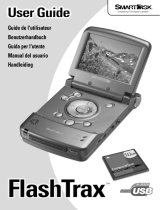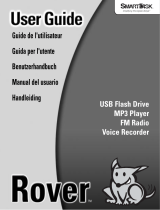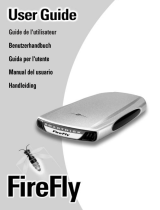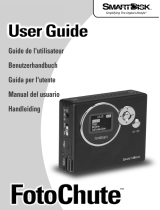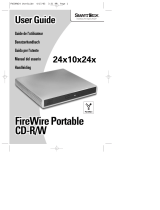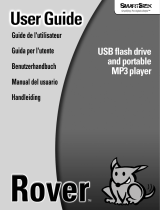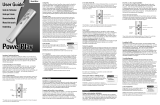La pagina si sta caricando...

SO ERHALTEN SIE HILFE......................................................................38
REGISTRIERUNG DES SMARTDISK-PRODUKTS.............................39
GARANTIEBEDINGUNGEN....................................................................39
AUSSAGE ZUM URHEBERRECHT........................................................40
FCC-VORSCHRIFTEN..............................................................................41
GUIDA PER L'UTENTE.........................................................42
PREPARAZIONE DELL'UNITÀ FIRELITE: MAC OS O WINDOWS?
.......................................................................................................................42
UTILIZZO DI FIRELITE CON MAC OS................................................43
Collegamento dell'unità FireLite a un computer Macintosh .....................43
Memorizzazione e trasferimento di dati....................................................43
Scollegamento dell'unità FireLite da un computer Macintosh..................43
UTILIZZO DI FIRELITE CON WINDOWS...........................................44
Collegamento di FireLite a un computer Windows ..................................45
Memorizzazione e trasferimento di dati....................................................45
Scollegamento di FireLite da un computer Windows...............................46
FORMATTAZIONE DELL'UNITÀ FIRELITE PER WINDOWS .......47
Formattazione di FireLite con Windows XP o Windows 2000.................47
Formattazione di FireLite con Windows Me o Windows 98 SE...............49
Formattazione per Windows in ambiente Mac OS X................................51
FAT32 o NTFS? .......................................................................................51
PER ASSISTENZA .....................................................................................52
REGISTRAZIONE DEL PRODOTTO SMARTDISK............................53
CONDIZIONI DELLA GARANZIA.........................................................53
DICHIARAZIONE SUL COPYRIGHT....................................................54
CONFORMITÀ FCC..................................................................................55

42
Guida per l'utente
Preparazione dell'unità FireLite: Mac OS o
Windows?
L'unità FireLite è preformattata per consentire l'impiego immediato con
computer Apple Macintosh che operano in ambiente Mac OS (formattato
come HFS+). Se si prevede di utilizzare FireLite solo su computer Mac OS, è
possibile lasciare la formattazione di fabbrica e attenersi ai passaggi illustrati
nella sezione Utilizzo di FireLite con Mac OS per eseguire il collegamento e
utilizzare l'unità.
Se invece si prevede di utilizzare FireLite su computer Windows o con
entrambi i sistemi operativi, Mac OS e Windows, si consiglia di riformattare
l'unità, in modo da essere riconosciuta da Windows prima del salvataggio dei
dati (Mac OS riconosce i dischi rigidi formattati per Windows). In tal caso,
leggere prima la sezione Utilizzo di FireLite con Windows per preparare
l'unità FireLite. Attenersi quindi alle indicazioni contenute nella sezione
Utilizzo di FireLite con Mac OS, se si desidera utilizzare l'unità FireLite con
computer Mac OS.
NOTA: Capacità variabile in base al modello. Il sistema operativo
in dotazione potrebbe riportare una capacità in gigabyte inferiore. 1
GB = 1.000.000.000 byte.

43
Utilizzo di FireLite con Mac OS
Collegamento dell'unità FireLite a un computer Macintosh
L'unità FireLite è compatibile con gli standard 1394a (FireWire 400) e 1394b
(FireWire 800). Per collegare FireLite a una porta FireWire 400 su Macintosh,
individuare innanzitutto il cavo adattatore (da 9 a 6 pin) incluso nella
confezione. Quindi collegare il connettore a 6 pin al cavo adattatore a una
porta disponibile FireWire 400 del Macintosh e collegare l'altra estremità del
cavo a una delle porte del disco rigido SmartDisk. Il disco rigido verrà
visualizzato sul desktop come un nuovo disco.
Per collegare FireLite a una porta FireWire 800 su Macintosh, individuare
innanzitutto il cavo beta (da 9 pin a 9 pin) incluso nella confezione. Quindi
collegare un'estremità del cavo beta a una porta disponibile FireWire 800 del
Macintosh e collegare l'altra estremità del cavo a una delle porte del disco
rigido SmartDisk. Il disco rigido verrà visualizzato sul desktop come un
nuovo disco.
Memorizzazione e trasferimento di dati
Una volta collegata l'unità disco rigido SmartDisk a un computer, è possibile
accedervi e utilizzarla come qualsiasi altro disco rimovibile. È possibile
copiare i file sul disco rigido SmartDisk, trascinandoli sull'icona, visualizzare
il contenuto del disco utilizzando le finestre di dialogo Open oppure Save e
inoltre eliminare i file memorizzati. Per informazioni su come copiare, aprire
o eliminare file, consultare la documentazione in dotazione al computer.
Scollegamento dell'unità FireLite da un computer Macintosh
Il disco rigido SmartDisk è collegabile a caldo e pertanto può essere collegato
e scollegato senza riavviare il computer. Per scollegare l'unità disco rigido
SmartDisk in qualsiasi momento, attenersi alla seguente procedura.

44
NOTA: fare attenzione ad attenersi alla procedura quando si
scollega il disco rigido SmartDisk. In caso contrario, si rischia di
danneggiare l'unità e/o di perdere dati.
1. Chiudere tutti i file aperti sul disco rigido SmartDisk.
2. Individuare l'icona del disco rigido SmartDisk sul desktop e
trascinarla nel Cestino.
È anche possibile spegnere semplicemente il computer con il disco rigido
SmartDisk collegato e scollegarlo successivamente.
Utilizzo di FireLite con Windows
Il disco rigido SmartDisk è preformattato come HFS+, formato preferito se
utilizzato esclusivamente con computer Apple Macintosh che opera in
ambiente Mac OS. Per utilizzare il disco rigido su un sistema Windows, è
necessario riformattare l'unità una volta sola, in modo che possa essere
riconosciuta dai computer Windows (continua ad essere riconosciuta anche
dai computer Apple Macintosh).
Attenersi alla procedura illustrata in un'altra sezione, Formattazione di
FireLite per Windows , se si prevede di utilizzare il disco rigido SmartDisk
con un computer Windows. Se si utilizza principalmente un computer Mac
OS e si desidera condividere l'unità con un computer Windows, consultare la
sezione Formattazione per Windows in ambiente Mac OS X per ottenere
le istruzioni per preparare il disco rigido SmartDisk all'utilizzo in ambiente
Windows.
Prima di procedere, verificare che il computer Windows dispone di una porta
FireWire 400 a 6 pin o di una porta FireWire 800 a 9 pin. Per motivi di
convenienza, il disco rigido SmartDisk assorbe l'alimentazione da questa
porta. Alcuni computer dispongono solo di porte FireWire a 4 pin e poiché
questo tipo di porte non erogano corrente, per collegare il disco rigido
SmartDisk al computer, sarà necessario utilizzare un cavo adattatore FireWire
da 9 a 4 pin e un adattatore CA (modello SmartDisk ACFWS).

45
Collegamento di FireLite a un computer Windows
L'unità FireLite è compatibile con gli standard 1394a (FireWire 400) e 1394b
(FireWire 800). Per collegare FireLite a una porta FireWire 400 su PC,
individuare innanzitutto il cavo adattatore (da 9 a 6 pin) incluso nella
confezione. Quindi collegare il connettore a 6 pin al cavo adattatore a una
porta disponibile FireWire 400 del PC e collegare l'altra estremità del cavo a
una delle porte del disco rigido SmartDisk.
Per collegare FireLite a una porta FireWire 800 su PC, individuare
innanzitutto il cavo beta (da 9 pin a 9 pin) incluso nella confezione. Quindi
collegare un'estremità del cavo beta a una porta disponibile FireWire 800 del
PC e collegare l'altra estremità del cavo a una delle porte del disco rigido
SmartDisk.
Collegare anche l'eventuale adattatore CA (modello SmartDisk CFWS).
Se si utilizza Windows 98 SE, e dopo aver collegato il disco rigido
il computer richiede di inserire il CD di installazione di Windows
98 SE, sarà necessario installare un altro software di supporto
FireWire (1394) fornito da Microsoft. È necessario scollegare il
disco rigido, quindi individuare, scaricare e installare le versioni
più recenti dei driver FireWire (1394) per Windows 98 SE dal sito
Web Microsoft http://windowsupdate.microsoft.com .
In Risorse del computer verrà visualizzata un'altra unità corrispondente al
nuovo disco rigido.
Memorizzazione e trasferimento di dati
Una volta collegato il disco rigido SmartDisk con la corretta formattazione a
un computer Windows, vi si può accedere e utilizzarlo come qualsiasi altro
disco rimovibile. È possibile copiare i file sull'icona del disco rigido Smart
Disk trascinandoli ed esplorare il contenuto del disco attraverso le finestre di
dialogo Open o Save oppure eliminare i file memorizzati sul disco. Per
informazioni su come copiare, aprire o eliminare file, consultare la
documentazione in dotazione al computer.

46
Scollegamento di FireLite da un computer Windows
Il disco rigido SmartDisk è collegabile a caldo e pertanto può essere collegato
e scollegato senza riavviare il computer. Per scollegare il disco rigido
SmartDisk in qualsiasi momento, eseguire la seguente procedura. È possibile
inoltre scollegare il disco rigido in qualsiasi momento quando il computer è
spento.
NOTA: fare attenzione ad attenersi alla procedura quando si
scollega il disco rigido SmartDisk. In caso contrario, si rischia di
danneggiare l'unità e/o di perdere dati.
1. Chiudere tutti i file aperti sul disco rigido SmartDisk.
2. Fare clic sul pulsante Scollegamento o rimozione di una periferica
hardware nella barra delle applicazioni.
3. Selezionare il disco rigido SmartDisk dal menu visualizzato.
4. Dopo alcuni secondi verrà visualizzato un messaggio che indica
all'utente che è possibile rimuovere l'hardware senza problemi.
È anche possibile spegnere semplicemente il computer con il disco rigido
SmartDisk collegato e scollegarlo successivamente.

47
Formattazione dell'unità FireLite per
Windows
Per formattare il disco rigido SmartDisk da utilizzare in Windows oppure in
computer Windows e Mac OS, attenersi alle seguenti istruzioni. Questa
procedura va eseguita una sola volta. I passaggi richiesti dipendono dalla
versione Windows in uso durante la formattazione. Attenersi dunque alle
istruzioni relative alla specifica versione Windows.
Formattazione di FireLite con Windows XP o Windows 2000
Attenersi ai seguenti passaggi se si utilizza Windows XP o Windows 2000
durante la formattazione del disco rigido SmartDisk per Windows.
La formattazione elimina tutte le informazioni dal disco rigido.
Ricontrollare i singoli passaggi prima di procedere, per accertarsi
che si sta formattando il disco giusto. Le informazioni eliminate
non sono più recuperabili.
1. Seguire le istruzioni in Collegamento di FireLite a un computer
Windows riportata in una sezione precedente di questo documento.
2. Aprire la utility Gestione disco come segue:
aa. Fare clic sul menu Start e su Impostazioni; quindi su
Pannello di controllo.
bb. Fare doppio clic su Strumenti di amministrazione, quindi
doppio clic su Gestione computer.
cc. Nella sottodirectory di archiviazione, fare clic su Gestione
disco.
3. Si avvia la procedura guidata di scrittura e aggiornamento dei dischi,
Firma e aggiornamento guidato disco.
dd. Fare clic su Avanti per continuare con la procedura.

48
ee. Selezionare il disco rigido SmartDisk dall'elenco
mediante la casella di controllo.
Attenzione: se a questo punto si seleziona il disco
sbagliato, si rischia di perdere dati importanti.
ff. Fare clic su Avanti per continuare.
gg. Fare clic su Fine per aggiungere la firma al disco rigido.
4. Il disco rigido viene elencato senza una lettera e indicato come
"unallocated", ossia non assegnato.
5. Per creare una partizione, fare clic con il pulsante destro del mouse
sull'area non assegnata della casella del disco rigido, quindi fare clic
su Crea una partizione.
6. Verrà avviata la Creazione guidata partizione.
hh. Fare clic su Avanti per continuare con la procedura.
ii. Selezionare la partizione principale o estesa, Partizione
primaria / estesa (si consiglia la prima) e fare clic su
Avanti.
jj. Specificare la quantità di spazio su disco da assegnare (le
dimensioni della ripartizione). Il valore massimo
corrisponde allo spazio su disco massimo disponibile
(consigliato). Fare clic su Avanti.
kk. Assegnare una lettera o un percorso (si consiglia la lettera
predefinita), quindi fare clic su Avanti.
ll. Selezionare un sistema di file per formattare il disco
(FAT32 o NTFS), controllare le impostazioni, quindi fare
clic su Avanti. In caso di dubbi, consultare la sezione
FAT32 o NTFS? più avanti in questo documento.
Si consiglia di selezionare la casella di controllo Formattazione
veloce. La formattazione standard potrebbe richiedere ore.
mm. Controllare le impostazioni, quindi fare clic su Fine per
iniziare la formattazione del disco rigido.

49
7. Al termine della formattazione, il disco rigido visualizza il nome del
volume, la lettera dell'unità, le dimensioni della partizione (in GB),
il file system utilizzato (FAT32 o NTFS) e lo stato.
Il disco rigido è pronto per l'uso.
Formattazione di FireLite con Windows Me o Windows 98 SE
Attenersi alla seguente procedura, se durante la formattazione del disco rigido
SmartDisk per Windows si utilizza Windows Me o Windows 98 SE.
La formattazione elimina tutte le informazioni dal disco rigido.
Ricontrollare i singoli passaggi prima di procedere, per accertarsi
che si sta formattando il disco giusto. Le informazioni eliminate
non sono più recuperabili.
1. Seguire le istruzioni in Collegamento di FireLite a un computer
Windows riportata in una sezione precedente di questo documento.
2. Dal menu Start, fare clic su Esegui, digitare Command e premere
Invio. Verrà visualizzata una piccola finestra nera di MS DOS con
un prompt, quale c:\Windows.
3. Digitare fdisk e premere Invio. Digitare S (o premere il tasto Invio)
nella finestra che richiede se si desidera abilitare il supporto di
dischi di grosse dimensioni.
4. Verrà visualizzato un menu di cinque voci. Digitare 5 per
selezionare l'opzione "Cambia l'unità disco rigido corrente", quindi
premere Invio.
5. Verrà visualizzato un elenco di dischi rigidi. Il disco rigido interno
principale corrisponde a Disk 1. Tutti gli altri dischi rigidi saranno
elencati come 2, 3, ecc. Se il computer dispone di un solo disco
rigido, il disco 2 corrisponde al disco rigido SmartDisk. È possibile
anche controllare quale disco sull'elenco corrisponde al disco rigido
SmartDisk, secondo le dimensioni espresse in Mbyte. Il numero
dovrebbe essere leggermente inferiore alle dimensioni
contrassegnate sull'etichetta del prodotto del disco rigido SmartDisk.
Digitare il numero che rappresenta il disco rigido SmartDisk e
premere Invio.

50
Attenzione: se a questo punto si seleziona il disco sbagliato, si
rischia di perdere dati importanti.
6. Viene visualizzato lo stesso menu con cinque voci menzionato nel
passaggio 4. Questa volta, è necessario digitare 1 (Crea partizione o
unità logica DOS) e premere Invio.
7. Nel successivo menu di tre voci, prima di procedere controllare che
si stia ripartendo il numero del disco giusto. Digitare 1 per
selezionare l'opzione Crea partizione DOS Primaria e premere
Invio. Il processo che ne risulta richiede circa un minuto.
8. Alla richiesta Utilizzare la dimensione massima disponibile per la
partizione DOS Primaria? confermare la risposta affermativa
(opzione predefinita) oppure premere il tasto Invio. Il processo che
ne risulta richiede circa un minuto.
9. Al termine della ripartizione, premere il tasto Esc due volte. Verrà
visualizzato un messaggio che indica di riavviare il PC. È possibile
ignorare questo messaggio. Premere il tasto Esc ancora una volta
per uscire dal programma fdisk. Digitare exit e premere Invio per
chiudere la finestra del prompt di MS DOS.
10. Fare clic sull'icona "Risorse del computer" per aprire la finestra.
Scollegare il disco rigido SmartDisk e ricollegarlo al PC. Nella
finestra "Risorse del computer" dovrebbe visualizzarsi un'icona con
la lettera del disco rigido. Viene visualizzato inoltre una finestra di
dialogo che indica che il disco rigido non è accessibile. Ricordare la
lettera del disco rigido, necessaria per il passaggio successivo. Fare
clic su Annulla
11. A questo punto è necessario formattare il disco rigido SmartDisk.
Nella finestra "Risorse del computer" puntare sull'icona che
rappresenta il disco rigido SmartDisk, quindi fare clic con il
pulsante destro
del mouse. Dal menu selezionare Formato. Dalla
finestra del formato selezionare Completo nel menu Tipo formato e
digitare un'etichetta (10 caratteri o meno) a piacere. Fare clic sul
pulsante Start. Verrà visualizzato un messaggio di avviso che tutti i
file verranno distrutti. Fare clic su OK per procedere. Questo
processo richiede alcuni minuti. Al termine, fare clic sui pulsanti
Chiudi.

51
È possibile che venga richiesto di eseguire Scandisk per controllare il disco,
ma questa operazione non è obbligatoria. Per procedere in questo senso,
selezionare Completo nel menu Tipo di controllo, in quanto sul disco non vi
sono ancora file o cartelle. Prepararsi a una lunga attesa.
Il disco rigido è pronto all'uso.
Formattazione per Windows in ambiente Mac OS X
Il disco rigido SmartDisk può essere formattato per FAT32 anche se il
computer cui è collegato è un Apple Macintosh che opera in ambiente Mac
OS X. Questo metodo risulta molto pratico, se si utilizza principalmente il
disco rigido SmartDisk su un computer Mac OS, ma si prevede di collegarlo
successivamente anche a un computer Windows.
Il disco rigido SmartDisk può essere formattato e ripartito mediante Disk
Utility di Apple, nella cartella Utilities. Nella sezione Disk and Volumes
Selected, selezionare l'unità appropriata e fare clic sulla scheda delle
Partizioni. Nel campo Volume Information, espandere il campo Format e
selezionare Free Space. Fare clic sulla scheda Erase, espandere il campo
Volume Format e fare clic su MS-DOS File System. Fare clic su Erase e
attendere il completamento della procedura di cancellazione. Il disco rigido è
pronto per il collegamento a un sistema operativo Windows.
FAT32 o NTFS?
Durante la formattazione del disco rigido SmartDisk su computer Windows
XP o Windows 2000, è necessario scegliere tra i formati FAT32 e NTFS.
Seguono alcune considerazioni in merito.
FAT32
FAT32 è compatibile con i seguenti sistemi operativi Windows: Windows 98,
Windows 98 SE, Windows Me, Windows 2000, Windows XP. FAT32 può
essere letto anche da computer Apple Macintosh con Mac OS.
Limitazioni: Con Windows 2000 e Windows XP gli utenti non saranno in
grado di creare partizioni di dimensioni superiori a 32 GB (sebbene vi

52
possano accedere) (questa limitazione non vale per altri sistemi operativi
supportati).
In linea di massima, FAT32 è un'ottima scelta se si utilizza il disco rigido
SmartDisk con computer Windows 98, Windows 98 SE o Windows Me
oppure se si utilizza sia con Windows che con Mac OS.
NTFS
NTFS è compatibile con i seguenti sistemi operativi Windows: Windows NT,
Windows 2000 e Windows XP. NTFS solitamente garantisce maggiori
prestazioni rispetto a FAT32 e consente di creare partizioni di dimensioni
superiori a 32 GB con i sistemi operativi supportati.
Limitazioni: NTFS non è compatibile con Windows 98, Windows 98 SE,
Windows Me o con computer Apple Macintosh con Mac OS.
In linea di massima, NTFS rappresenta una buona scelta se si utilizza il disco
rigido SmartDisk solo con uno o più computer Windows XP o Windows 2000.
Per assistenza
Nel caso si dovessero riscontrare problemi di installazione o di utilizzo dei
prodotti SmartDisk, visitare il sito Web dedicato al Supporto tecnico
all'indirizzo www.SmartDisk.com
. Da questa pagina è possibile accedere alla
nostra libreria di documentazione utente, leggere le risposte alle domande più
frequenti e scaricare gli ultimi aggiornamenti al software. Sebbene la maggior
parte dei clienti troverà queste informazioni sufficienti per risolvere eventuali
problemi riscontrati, questa pagina elenca anche i vari modi per contattare
direttamente il team di supporto tecnico SmartDisk. Prima di contattare il
reparto Assistenza tecnica della SmartDisk, registrare il prodotto acquistato
(vedere di seguito).

53
Registrazione del prodotto SmartDisk
Registrare il prodotto SmartDisk all'indirizzo
www.SmartDisk.com/Registration.asp.
La registrazione è rapida e semplice e
garantisce agli utenti tutti i vantaggi abbinati ai prodotti SmartDisk.
Condizioni della garanzia
SmartDisk Corporation garantisce che, in normali condizioni di uso e funzionamento, i
propri prodotti sono privi di difetti materiali e di fabbricazione per un periodo di 1 anno
dalla data di acquisto o 3 anni dalla data di produzione, quello dei due eventi che si
verifica prima. I prodotti acquistati nei paesi dell'Unione europea coperti dalla Direttiva
1999/44/EC sono garantiti per un periodo di 2 dalla data di acquisto. Il solo obbligo di
SmartDisk in relazione a dichiarazioni di non conformità effettuate nel periodo sotto
garanzia descritto dianzi, sarà di, a scelta della SmartDisk, riparare o sostituire qualsiasi
componente dell'apparecchiatura che, a sola discrezione di SmartDisk, venga
determinato essere difettoso. Il cliente deve ottenere presso il Supporto tecnico
SmartDisk, un numero di autorizzazione di reso merce (RMA) prima di restituire
l'apparecchiatura coperta dalla presente garanzia a SmartDisk , (visitare
www.SmartDisk.com). Il cliente si impegna a pagare in anticipo i costi di spedizione
per l'apparecchiatura restituita alla SmartDisk per la riparazione in garanzia; a sua volta
la SmartDisk si impegna a pagare i costi di trasporto per la restituzione
dell'apparecchiatura al cliente, esclusi dazi doganali o tasse, se di pertinenza. Tutti i resi
devono essere accompagnati dalla prova di acquisto originale datata e da una lettera che
spiega il problema. La SmartDisk Corporation non sarà ritenuta responsabile per
componenti restituiti senza un numero RMA o confezionati in modo inadeguato.
L'apparecchiatura di ricambio sarà nuova o come nuova in termini di prestazioni e verrà
coperta da garanzia per il restante periodo di garanzia per l'apparecchiatura non
conforme. SmartDisk Corporation non sarà ritenuta responsabile per il recupero dei dati
del cliente da prodotti resi adibiti all'archiviazione dati. Tutta l'apparecchiatura
sostituita diventa di proprietà della SmartDisk. Ogni dichiarazione di inadeguatezza non
effettuata nel periodo coperto dalla garanzia verrà ritenuta nulla dal cliente.
Pertanto gli obblighi di garanzia della SmartDisk sono espressamente soggetti alle
seguenti condizioni (i.) I prodotti dovranno essere debitamente installati, usati e
sottoposti a manutenzione dal cliente; (ii.) I prodotti non saranno soggetti a
sollecitazioni meccaniche insolite oppure a condizioni elettriche o ambientali insolite,
oppure ad eventi naturali catastrofici; (iii.) I prodotti non saranno soggetti ad abuso,
incidenti o procedure di installazione/disinstallazione da parte del cliente e/o da terzi;
(iv.) I prodotti non verranno alterati o modificati in modo non autorizzato, previo
consenso scritto della SmartDisk o altra operazione eseguita dalla SmartDisk stessa; ed
infine (v.) il cliente si impegna ad installare immediatamente tutte le revisioni al

54
prodotto offerte dalla SmartDisk durante il periodo di garanzia. La SmartDisk non
garantisce che i prodotti funzioneranno con combinazioni specifiche selezionate
dall'utente oppure che il funzionamento dei prodotti non verrà mai interrotto o sarà
esente da errori, oppure infine che verrà posto rimedio a tutti i difetti o problemi di non
conformità. Inoltre, SmartDisk non avrà alcun obbligo di garanzia in caso di guasti al
prodotto derivanti dal tentativo di conformarsi alle specifiche di pertinenza di prodotti
hardware e/o software non forniti da SmartDisk. Qualora venga determinato che i
prodotti indicati dal cliente difettosi o non conformi durante il periodo di garanzia
risultino invece funzionanti e conformi, la SmartDisk, a propria discrezione, potrà
addebitare al cliente i costi di manodopera sostenuti dalla stessa per pervenire a tale
conclusione, secondo le tariffe correnti della SmartDisk.
SmartDisk Corporation non sarà ritenuta responsabile per la vendita non autorizzata o
le false dichiarazioni di personale di rivenditori di terze parti non autorizzati. Le
garanzie SmartDisk non sono trasferibili con la titolarità. I prodotti acquistati presso
aste, mercatini all'aperto o prodotti dimostrativi potrebbero non essere coperti dalla
garanzia SmartDisk.
LE GARANZIE DELLA SMARTDISK ED I RIMEDI APPORTATI DAI CLIENTI
STABILITI IN QUESTA SEZIONE SONO ESCLUSIVI E VENGONO OFFERTI DA
SMARTDISK ED ACCETTATI DAL CLIENTE E SOSTITUISCONO QUALSIASI
ALTRA GARANZIA, ESPLICITA O IMPLICITA, INCLUSE, SENZA
LIMITAZIONE, LE GARANZIE DI COMMERCIABILITÀ ED IDONEITÀ AD UNO
SCOPO PARTICOLARE; SMARTDISK RECEDE DA TUTTE LE GARANZIE DI
CUI SOPRA, ESPLICITAMENTE ED INEQUIVOCABILMENTE, E A CUI IL
CLIENTE HA RINUNCIATO.
Dichiarazione sul Copyright
Copyright ©2004 SmartDisk Corporation.
Tutti i nomi di marche e prodotti menzionati in questa sede sono di proprietà dei
rispettivi titolari.
È vietata la riproduzione del presente documento, in parte o nella sua interezza, con
qualsiasi mezzo e forma, per qualsiasi scopo, senza l'esplicito permesso scritto della
SmartDisk Corporation. Tutti i diritti riservati.

55
Conformità FCC
Questa apparecchiatura è stata collaudata e risulta essere conforme ai limiti predisposti
per i dispositivi digitali di Classe B, in base a quanto stabilito dalla Parte 15 dei
Regolamenti FCC. Tali limiti hanno lo scopo di fornire un livello ragionevole di
protezione da interferenze dannose in applicazioni residenziali. Questa apparecchiatura
genera, usa e può irradiare energia radiofrequenze e, qualora non installata attenendosi
alle istruzioni, potrebbe causare interferenze dannose alle comunicazioni radio. Non
esiste tuttavia alcuna garanzia che le interferenze non si verifichino in particolari tipi di
installazioni. Qualora questa apparecchiatura provochi interferenze dannose alla
ricezione radio o televisiva, da determinarsi spegnendo e riaccendendo
l'apparecchiatura, si consiglia di provare ad eliminarle, adottando una o più delle misure
di cui sotto:
• Riorientare o spostare l'antenna ricevente.
• Aumentare la distanza tra l'apparecchiatura e l'unità ricevente.
• Collegare l'apparecchiatura ad una presa su un circuito diverso da quello al
quale è collegata l'unità ricevente.
• Per assistenza, consultare il concessionario o un radiotecnico esperto.
/